
Sempre più spesso preferiamo guardare i film salvati sul nostro PC insieme a famigliari e amici per divertirci di più. Però lo schermo del computer potrebbe non essere sufficientemente grande e tendiamo a specchiare e connettere il PC a una TV per avere una migliore esperienza di visualizzazione. L’aspetto positivo è che questo articolo ti aiuterà quando si tratterà di specchiare lo schermo di Windows 10 su una smart TV. Dai un’occhiata a questi straordinari strumenti e ai passaggi necessari per utilizzarli.
Funzione di rispecchiamento incorporata
Il nostro primo metodo è la funzione di proiezione incorporata in Windows 10. Questa funzione è per i PC Win10 e ti permette di specchiare Windows 10 su TV con efficacia. Però, per usarla, il tuo computer dovrebbe supportare Miracast e averlo installato con gli ultimi driver e il programma aggiornato. Per iniziare a usare la funzione di rispecchiamento incorporata, segui i passaggi sottostanti.
Sulla tua TV
Usando il tuo telecomando, premi il Pulsante Home > App > seleziona Rispecchiamento di schermo.
Sul tuo PC Window 10
- Clicca Avvia > Impostazioni > Dispositivi > Bluetooth & altri dispositivi > poi clicca Aggiungi Bluetooth o altro dispositivo.
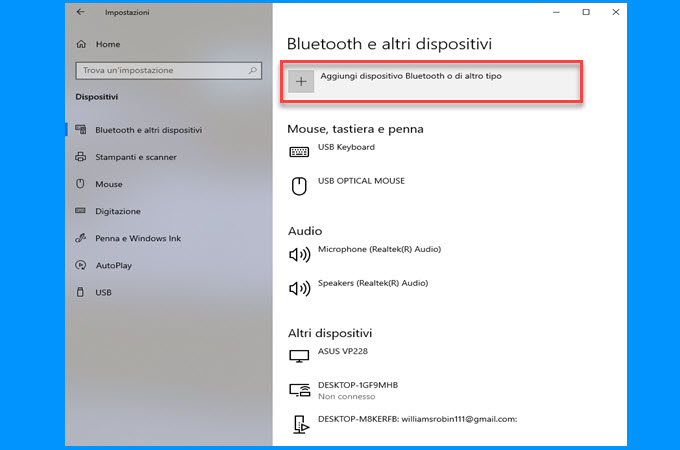
- Da qui, clicca Display wireless.
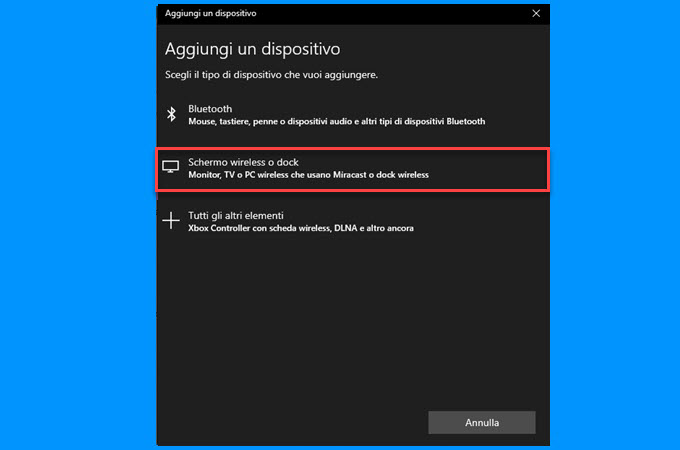
- Seleziona la tua TV dalla lista di dispositivi. Poi il tuo PC con Windows 10 sarà specchiato sulla tua TV.
ApowerMirror
Il prossimo strumento è ApowerMirror. Questa app di rispecchiamento in tempo reale è perfetta per trasmettere video, guardare film e giocare ai videogame se vuoi mostrare il tutto su una schermata più grande come quella della tua TV. ApowerMirror è una buona scelta e ti permette di proiettare Windows 10 su TV senza alcun intoppo. Ecco i passaggi che devi seguire per usare questo fantastico strumento.
- Scarica e installa ApowerMirror sul tuo Windows 10 e sulla TV. Non dimenticare di collegare il tuo PC e la TV allo stesso WiFi.
- Avvia la app su entrambi i dispositivi. Sul tuo PC, inserisci il codice PIN che appare sulla tua TV per connetterli.
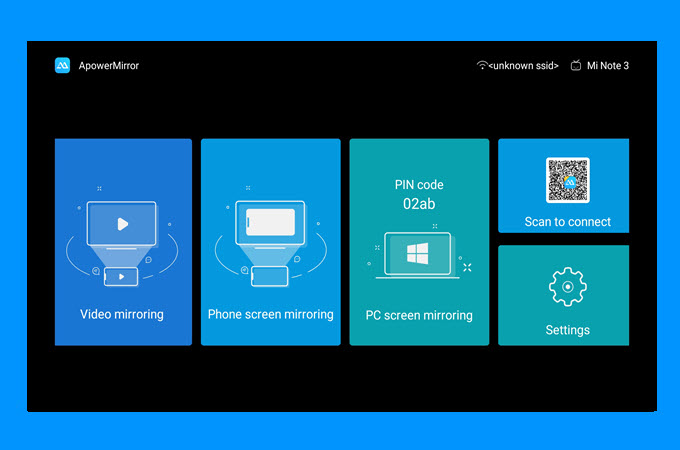
- Una volta connesso, vedrai lo schermo del tuo Win10 sulla tua TV e tutto ciò che appare sullo schermo del tuo PC sarà trasmesso anche sulla TV.
LetsView
Il nostro ultimo strumento in questo articolo è LetsView. A parte ApowerMirror, abbiamo anche uno dei migliori strumenti per il rispecchiamento di schermo che puoi usare per trasmettere Windows 10 su TV senza problemi. Ti offre un’ottima proiezione di schermo anche quando trasmetti su uno schermo più grande. Per imparare a specchiare Win10 su TV usando LetsView, ecco i passaggi che puoi seguire.
- Inizia scaricando la app e installandola sul tuo PC e sulla TV.
- Apri l’applicazione sul tuo PC Win 10 e sulla TV. Poi vai al tuo PC Win10, clicca Rispecchiamento schermo computer sull’interfaccia che appare sulla tua TV per procedere.
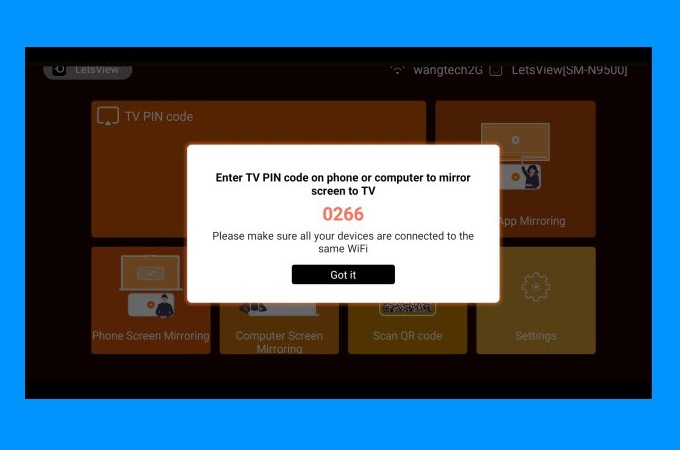
- Il tuo Windows 10 ora è specchiato sulla tua TV.
Conclusione
Tutti i metodi riportati sopra sono dei modi ottimi per specchiare Windows 10 su TV. La funzione di proiettore incorporato dovrebbe essere la tua prima scelta. Però, se non hai un computer dotato di Miracast, puoi provare sia Apowermirror che LetsView. Entrambi gli strumenti fanno quello che ti serve.
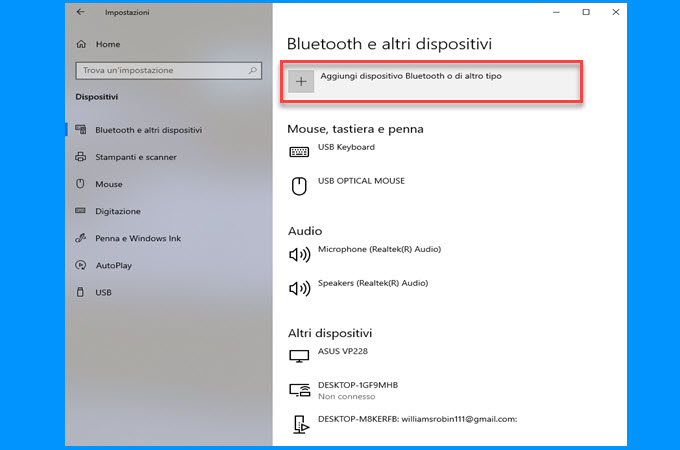
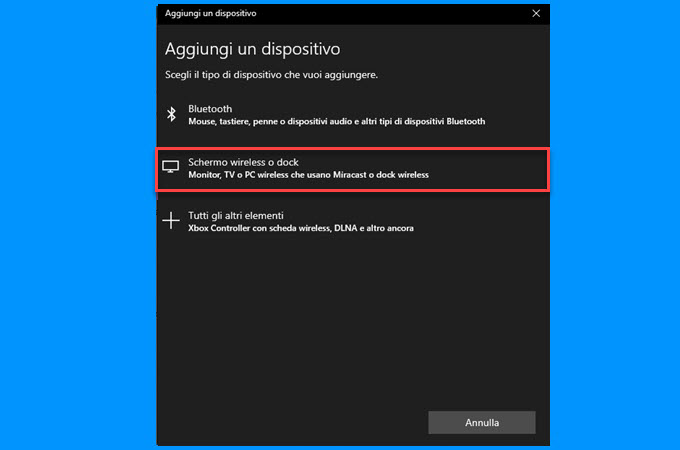
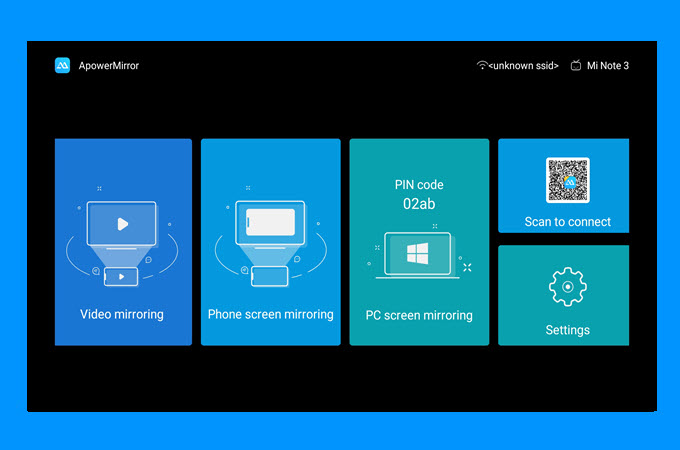
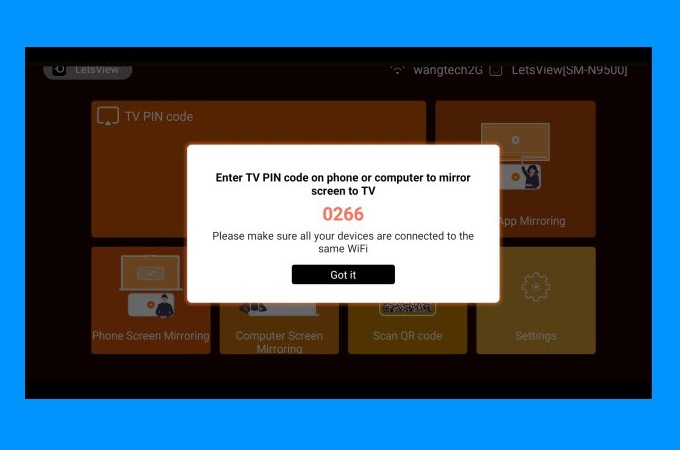
Lascia un commento